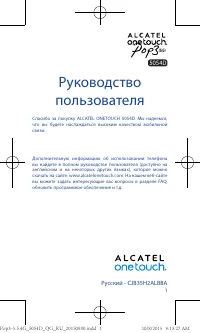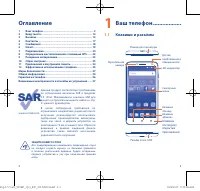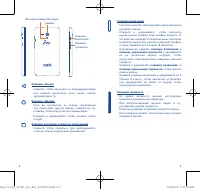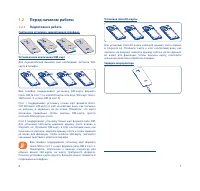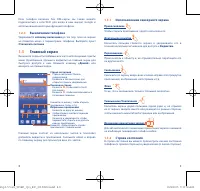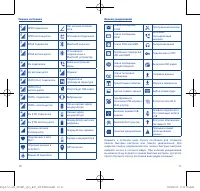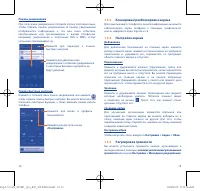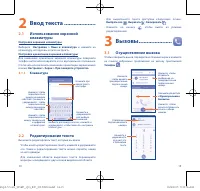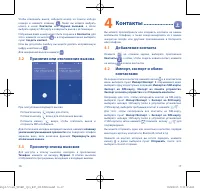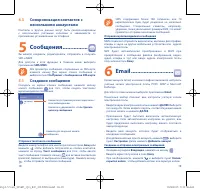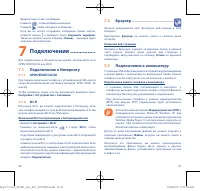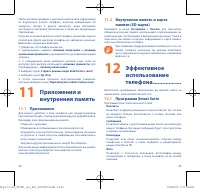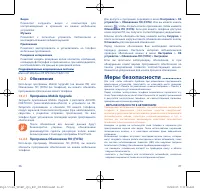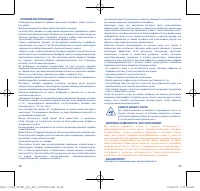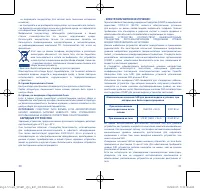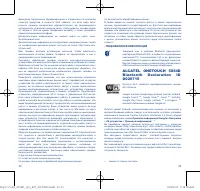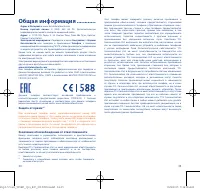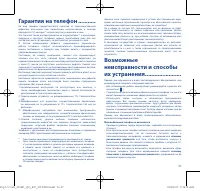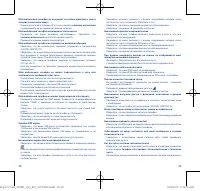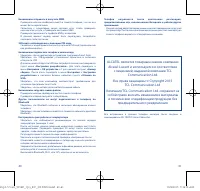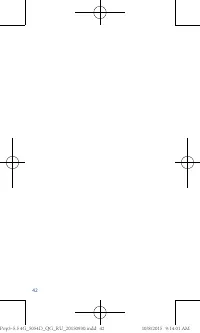Смартфоны Alcatel One Touch POP 3(5.5) 5054D - инструкция пользователя по применению, эксплуатации и установке на русском языке. Мы надеемся, она поможет вам решить возникшие у вас вопросы при эксплуатации техники.
Если остались вопросы, задайте их в комментариях после инструкции.
"Загружаем инструкцию", означает, что нужно подождать пока файл загрузится и можно будет его читать онлайн. Некоторые инструкции очень большие и время их появления зависит от вашей скорости интернета.
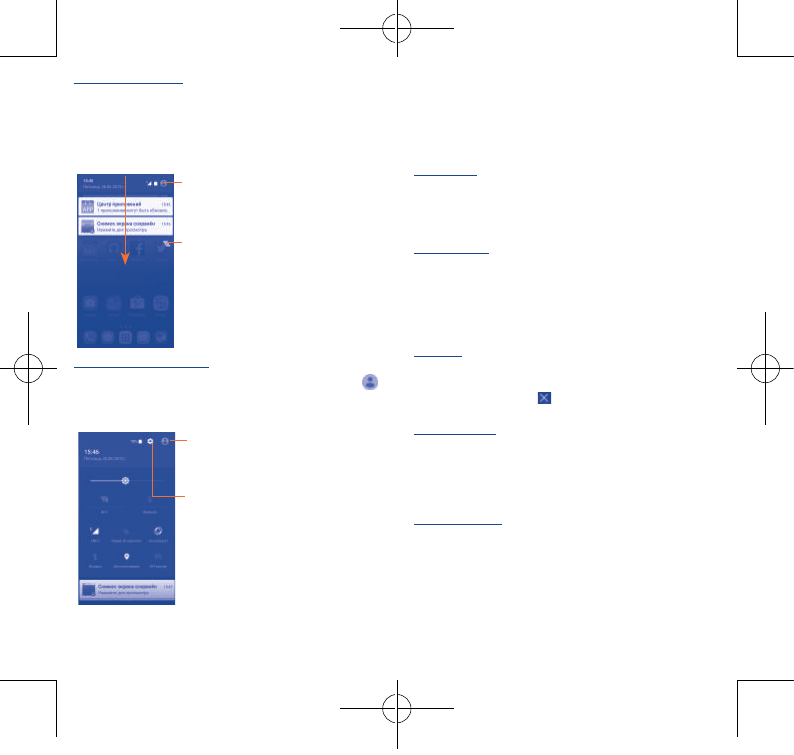
12
13
Панель уведомлений
При получении уведомления потяните строку состояния вниз,
чтобы открыть панель уведомлений. В панели уведомлений
отображается информация о тех или иных событиях,
происходящих или произошедших с вашим телефоном,
например, уведомления о получении SMS и MMS, статус
установки приложений и т.д.
Нажмите для удаления всех
уведомлений о событиях (уведомления
о некоторых фоновых процессах не
будут удалены).
Нажмите для перехода к панели
быстрых настроек.
Панель быстрых настроек
Нажмите и потяните вниз панель уведомлений или нажмите
,
чтобы открыть панель быстрых настроек. Вы можете включить или
отключить некоторые функции, а также изменить режим работы
телефона.
Нажмите для входа в профиль
пользователя.
Нажмите для доступа к меню
«Настройки»
1�3�3
Блокировка/разблокировка экрана
Для защиты вашего телефона и личной информации вы можете
заблокировать экран телефона с помощью графического
ключа, цифрового кода, пароля и т.д.
1�3�4
Настройка экрана
Добавление
Для добавления приложения на главный экран нажмите
кнопку главного меню, нажмите в главном меню на требуемое
приложение и, удерживая его, переместите на требуемую
область главного экрана и отпустите.
Перемещение
Нажмите и удерживайте элемент (приложение, папку или
виджет), который вы хотели бы переместить, затем переместите
его на требуемое место и отпустите. Вы можете перемещать
элементы на главном экране и на панели избранных
приложений. Удерживайте элемент у левого или правого края
экрана для того, чтобы переместить его на другой экран.
Удаление
Нажмите и удерживайте элемент (приложение или виджет),
который необходимо удалить. Потяните элемент вверх
и поместите на иконку
. После того, как элемент станет
красным, отпустите его.
Создание папки
Для улучшения организации элементов (ярлыков или
приложений) на главном экране вы можете добавить их в
папку, помещая один элемент на другой. Для того, чтобы
переименовать папку, откройте ее, нажмите на строку названия
и введите новое имя папки.
Настройка обоев
Чтобы настроить обои, войдите в
Настройки > Экран > Обои
.
1�3�5
Регулировка громкости
Вы можете установить громкость вызова, мультимедиа и
мелодии звонка с помощью
клавиш
увеличения/уменьшения
громкости
или в меню
Настройки > Мелодии и уведомления�
Pop3-5.5 4G_5054D_QG_RU_20150930.indd 12-13
10/8/2015 9:13:56 AM
Характеристики
Остались вопросы?Не нашли свой ответ в руководстве или возникли другие проблемы? Задайте свой вопрос в форме ниже с подробным описанием вашей ситуации, чтобы другие люди и специалисты смогли дать на него ответ. Если вы знаете как решить проблему другого человека, пожалуйста, подскажите ему :)